Les tableaux croisés dynamiques sont des outils puissants dans Excel qui vous permettent d'analyser et de visualiser de grandes quantités de données. Cependant, les concepts les plus simples peuvent parfois être négligés, concepts qui vous aident à présenter efficacement ces données. Dans ce guide, nous nous concentrons sur les visualisations de base que vous pouvez créer avec les tableaux croisés dynamiques. Vous apprendrez à utiliser différents types de graphiques pour rendre vos données compréhensibles et obtenir des informations importantes en cours de route.
Conclusions clés
- Il existe différents types simples de graphiques (histogramme, graphique en barres, graphique linéaire, camembert).
- Vous pouvez masquer les boutons de champ et ajouter des étiquettes de données pour rendre vos graphiques plus clairs.
- Il est possible de copier un graphique existant et de changer le type de graphique pour présenter des visualisations alternatives.
- Les options de conception telles que les arrière-plans et les schémas de couleurs aident à rendre vos visualisations plus attrayantes.
Guide étape par étape
Création d'un histogramme
Pour visualiser vos données, commencez par un histogramme basique. Pour cela, ouvrez le tableau croisé dynamique et accédez à l'onglet "Analyse". Vous y trouverez l'option de créer un graphique croisé dynamique. Choisissez l'histogramme comme type de graphique.
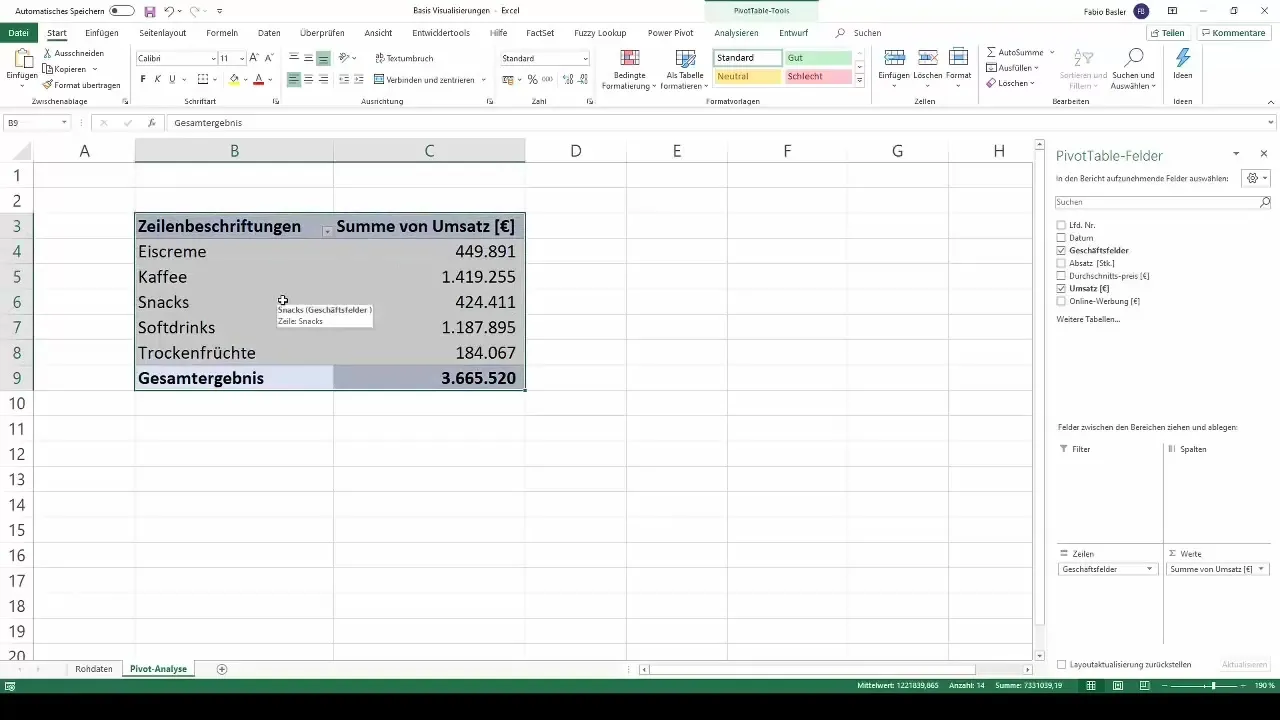
Après avoir sélectionné le type de graphique, il est judicieux de masquer les boutons de champ souvent affichés dans le graphique. Pour ce faire, faites un clic droit sur les champs dans le graphique et sélectionnez "Masquer tous les boutons de champ dans le graphique". Cela permettra une présentation plus claire de vos données.

Pour améliorer encore la lisibilité, vous pouvez également ajouter des étiquettes de données. Faites un clic droit sur le graphique et sélectionnez l'option d'ajout d'étiquettes de données. Cela vous montrera les chiffres de chiffre d'affaires correspondants pour chaque colonne.
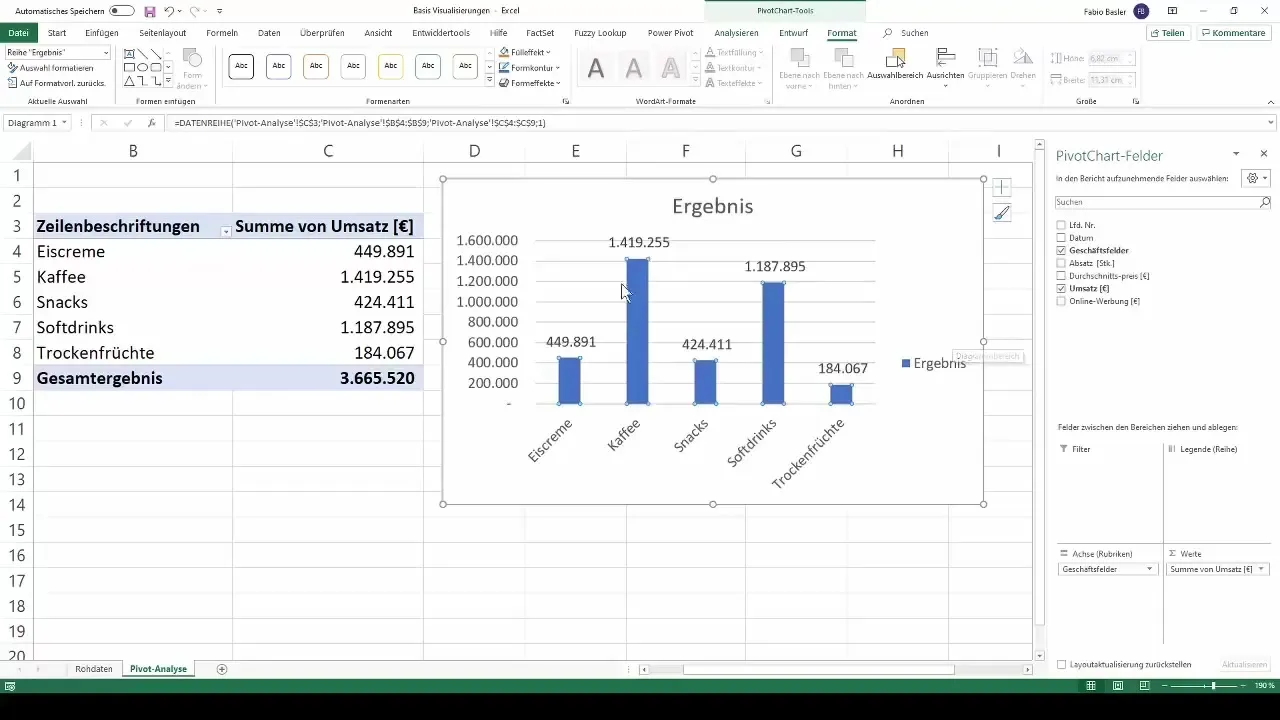
Optionnellement, vous pouvez également supprimer la légende du graphique pour libérer de l'espace. Cela donnera à votre graphique un aspect plus clair.
Création d'un graphique en barres
Le graphique en barres est un autre type de graphique simple et efficace. Vous pouvez créer un nouveau graphique en barres en sélectionnant à nouveau l'option "Changer le type de graphique" et en choisissant "Graphique en barres". Les étapes analogues à celles de l'histogramme s'appliquent ici également : masquez les boutons de champ et ajoutez les étiquettes de données.
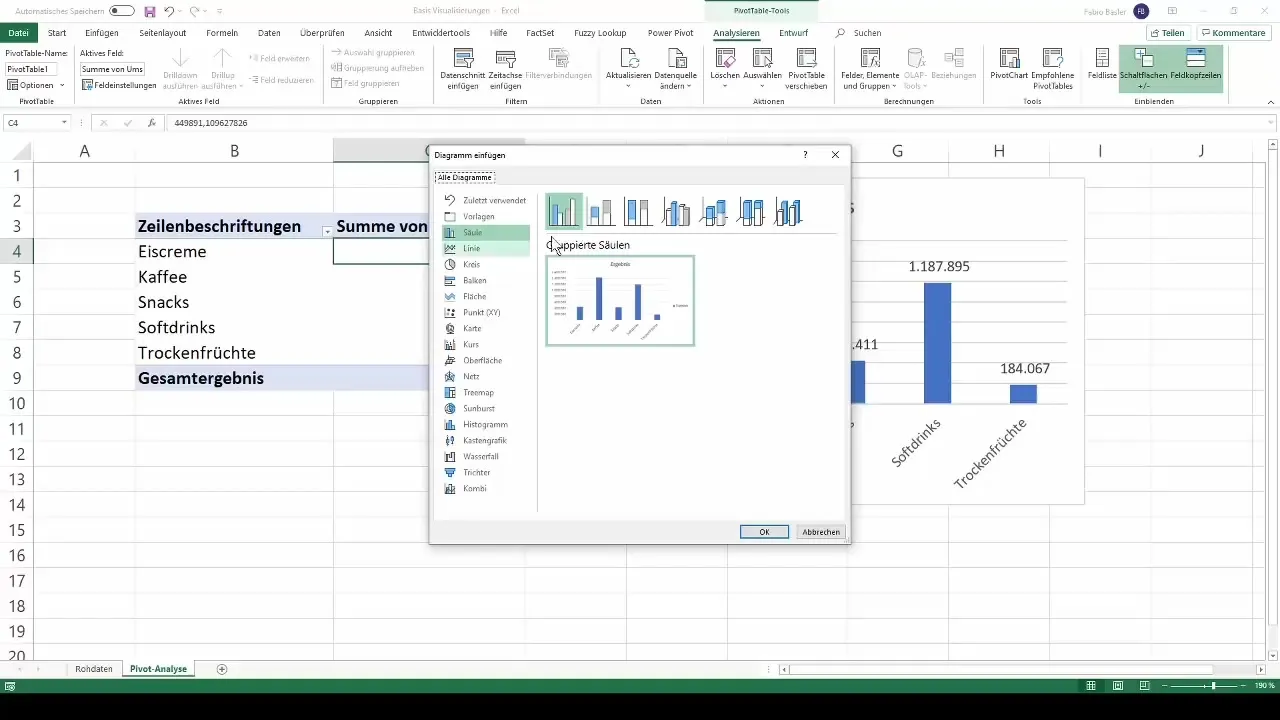
Comme pour l'histogramme, supprimer la légende du graphique a un effet positif sur la lisibilité du graphique en barres.
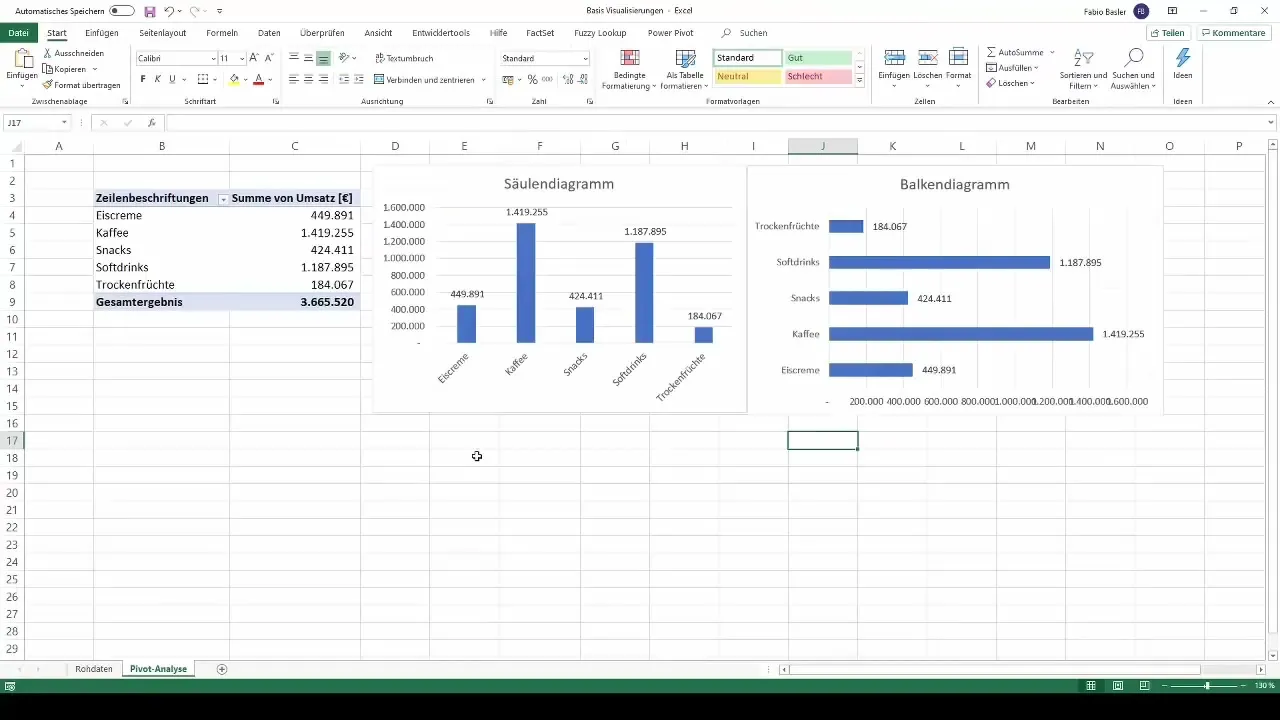
Changer le type de graphique
Une fonction intéressante d'Excel est la possibilité de copier des graphiques existants et de changer le type de graphique. Pour ce faire, il vous suffit de cliquer sur le cadre du graphique, de le copier et de le coller à nouveau. Ensuite, vous pouvez changer le type de graphique - par exemple, d'un histogramme groupé à un graphique linéaire.
Vous pouvez appliquer les mêmes étapes que précédemment : masquez les boutons de champ, ajoutez les étiquettes de données et éventuellement supprimez la légende pour rendre le graphique plus lisible.
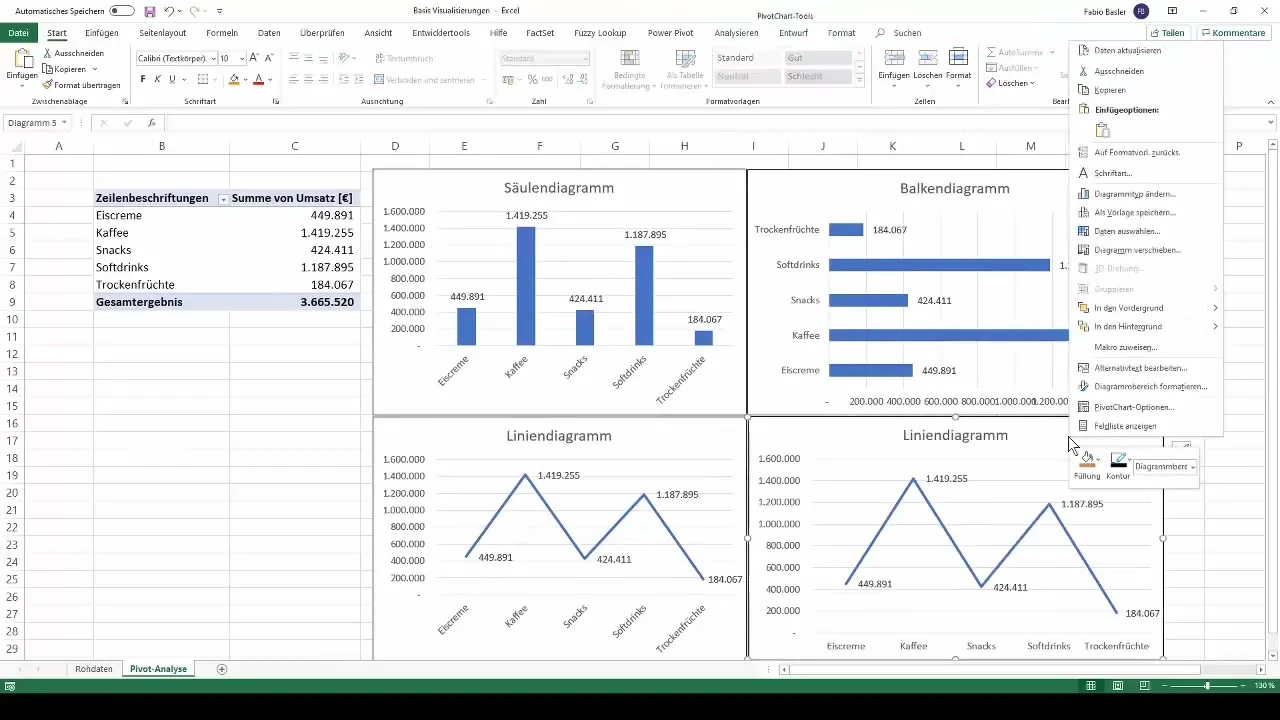
Création d'un camembert
Le camembert, également appelé diagramme circulaire, est un autre moyen efficace de visualiser les données. Vous pouvez copier le graphique linéaire que vous avez créé précédemment et changer le type de graphique en camembert ou en diagramme en anneau.
Veillez à sélectionner la légende pour une répartition claire des chiffres selon les différents secteurs d'activité.
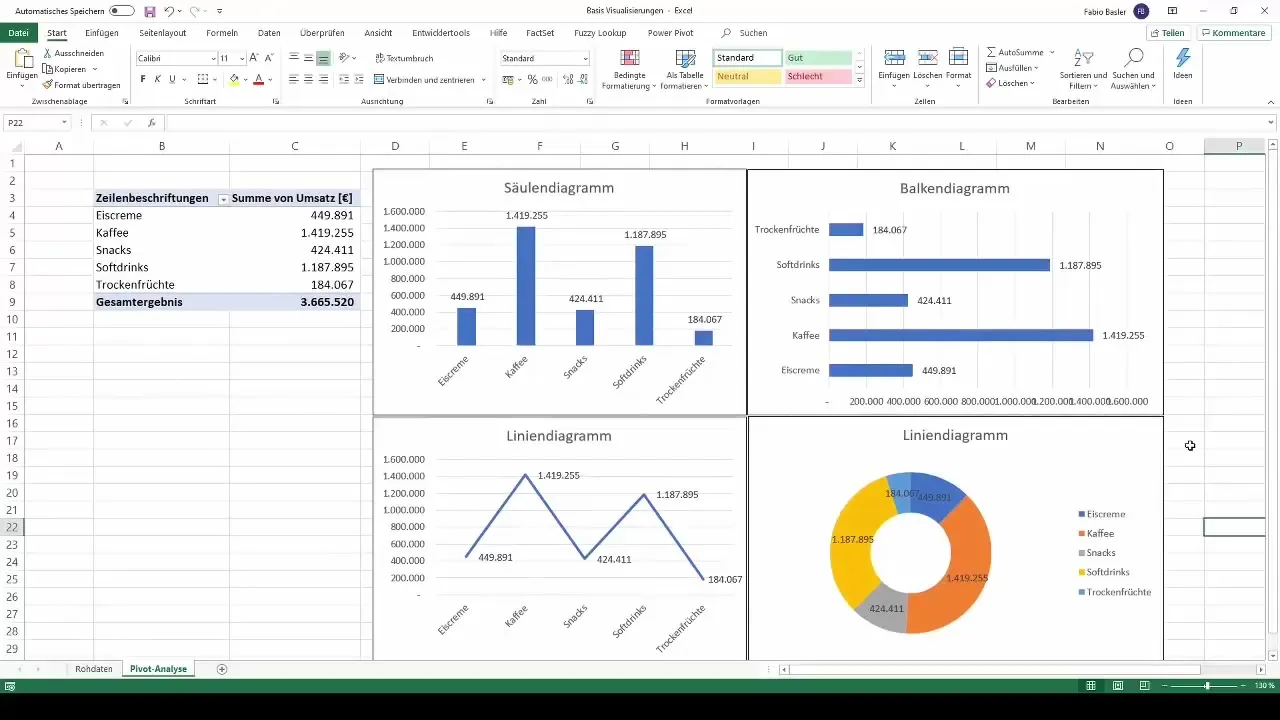
Ajustements des visualisations
La conception de vos graphiques est aussi importante que les données elles-mêmes. Les fonctions de conception offrent différentes options d'ajustement. Vous pouvez par exemple changer l'arrière-plan de votre histogramme ou de votre graphique en barres dans une teinte plus sombre.
Pour votre diagramme en ligne, vous pourriez choisir un arrière-plan bleu pour créer un contraste clair. De même, il est possible de personnaliser votre diagramme circulaire selon vos préférences de couleurs.
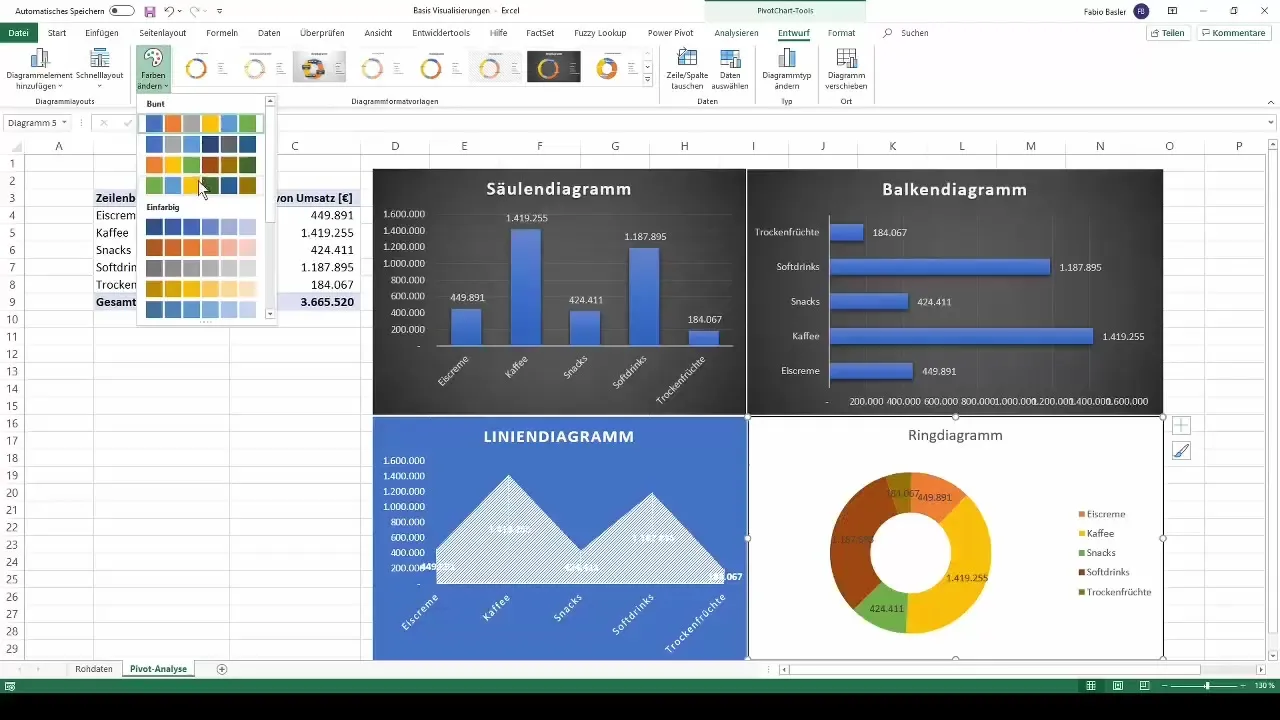
Mises à jour dynamiques
Un avantage important de l'utilisation des tableaux croisés dynamiques est qu'ils sont dynamiques. Après avoir créé votre tableau de bord, vous pouvez réafficher la liste des champs en effectuant un clic droit et apporter des modifications aux données. Par exemple, si vous ajoutez et filtrez le champ de date, les graphiques se mettent également à jour en conséquence.
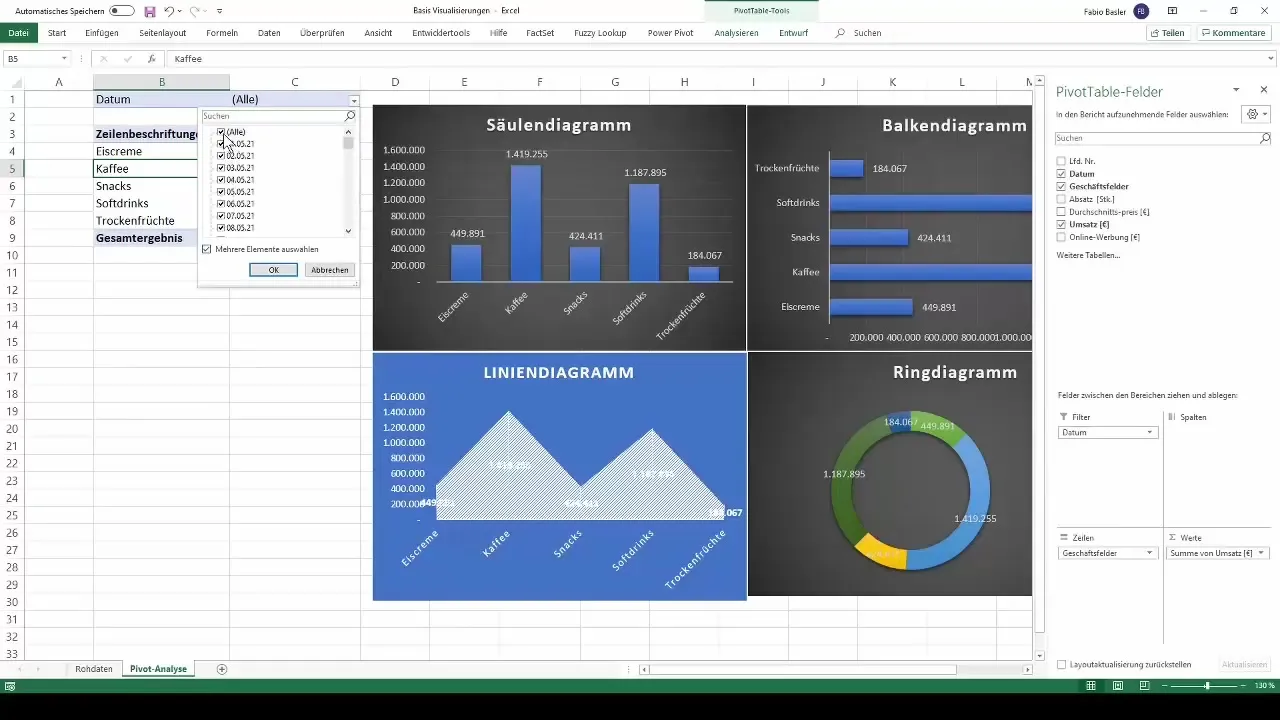
Vous pouvez ainsi vous assurer que vos visualisations reflètent toujours les données les plus récentes et vous pouvez prendre des décisions informées.
Résumé
Avec les étapes décrites ci-dessus, vous avez maintenant acquis les bases pour créer des visualisations de base à partir de tableaux croisés dynamiques dans Excel. Ces types de diagramme sont faciles à appliquer et vous offrent un moyen clair de présenter et d'analyser vos données.
Foire aux questions fréquemment posées
Quels sont les principaux types de diagrammes que je peux créer avec des tableaux croisés dynamiques ?Diagramme en barres, diagramme en colonnes, diagramme en ligne et diagramme circulaire sont les principaux.
Comment puis-je masquer les boutons de champ dans mes diagrammes ?Cliquez avec le bouton droit de la souris sur les boutons de champ et sélectionnez "Masquer tous les boutons de champ dans le diagramme".
Puis-je copier des diagrammes existants et changer leur type ?Oui, vous pouvez copier un diagramme, puis changer le type de diagramme en utilisant l'option "Changer le type de diagramme".
Quelles options de conception ai-je pour mes diagrammes ?Vous pouvez personnaliser l'arrière-plan, les couleurs et la mise en page de vos diagrammes pour les rendre plus attrayants.
Comment éviter que mes diagrammes ne deviennent obsolètes ?Utilisez les fonctions dynamiques des tableaux croisés dynamiques pour vous assurer que toutes les mises à jour de vos données se reflètent également dans les diagrammes.


